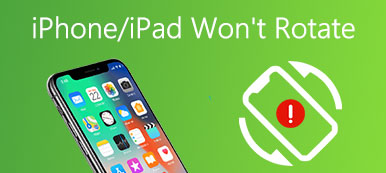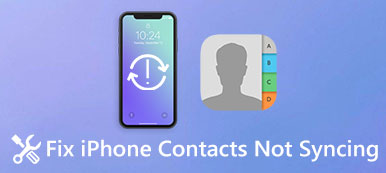"안드로이드 폰에서 왜 앱이 열리지 않나요? 뭐가 문제인지 모르겠습니다. 그냥 다시 사용할 수 없습니다. 문제를 해결할 수 있는 방법이 있나요?"
Android 휴대폰에서 앱이 열리지 않는 상황을 본 적이 있습니까? 문제가 발생하면 정말 난감합니다. 그러나이 구절에서는 가장 일반적인 원인을 설명하고 앱이 정상적으로로드되고 작동 할 수 있도록 앱이 Android 기기에서 열리지 않는 문제를 해결하는 데 도움이되는 몇 가지 효율적인 방법을 알려 드리겠습니다. 이 주제에 관심이 있으시면 계속 읽고 배우십시오.
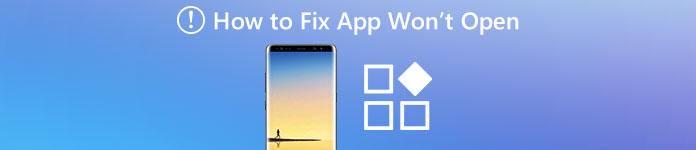
파트 1: 앱이 열리지 않는 이유
앱이 열리지 않는 문제에 직면했을 때 첫 번째 단계는 확실히 그 이유를 이해하는 것입니다. 솔직히 말해서 이 성가신 문제가 발생할 수 있는 여러 가지 가능한 이유가 있습니다. 그리고 여기에 Android 기기에서 앱이 열리지 않는 이유에 대한 질문에 답하기 위한 가장 일반적인 원인이 나열되어 있습니다.
• Android 휴대전화의 저장 공간이 충분하지 않습니다.
사진, 메시지, 이메일, 비디오, 오디오 등 모든 중요한 개인 정보는 작은 스마트폰에 저장됩니다. 이로 인해 Android 기기의 저장 공간이 부족해집니다. 저장 공간이 부족하면 앱이 기기에서 열리지 않고 실행되지 않습니다.
• Android 기기의 데이터 충돌 가능성
기기의 인터넷 연결이 매우 불안정하거나 백그라운드에서 실행 중인 앱이 너무 많으면 앱 데이터가 충돌할 가능성이 있으며 이는 앱이 열리지 않는 주된 이유 중 하나입니다.
파트 2: 해결 방법 앱이 열리지 않습니다.
해결 방법 1: Android 휴대폰 다시 시작
Android 휴대폰에서 앱이 열리지 않는 경우 이 문제를 해결하는 가장 쉽고 간단한 방법은 스마트폰을 다시 시작하는 것입니다. 대부분의 경우 대부분의 문제를 해결하는 데 도움이 되는 것이 효율적입니다.
Android 휴대폰의 전원 버튼을 누르고 잠시 동안 계속 누르고 있으면 됩니다. 세 가지 옵션이 있는 팝업 창이 나타나면 "다시 시작" 버튼을 클릭합니다. 스마트폰을 다시 켠 후 앱을 실행하여 앱이 열리지 않는 문제가 해결되었는지 확인하세요.

해결 방법 2: 앱 업데이트 받기
때때로 앱의 이전 비전이 Android 휴대폰에서 열리지 않고 실행되지 않습니다. 따라서 스마트폰과 Android 시스템에 앱을 유지하고 Google Play 스토어에서 사용 가능한 새로운 비전이 있는지 확인하는 것이 좋습니다.
최신 비전으로 열리지 않는 앱을 업데이트하는 데 도움이 되는 일반적인 단계는 다음과 같습니다.
1단계. 먼저 Android 기기에서 Google Play 스토어에 액세스하고 사이드 메뉴에서 "내 앱 및 게임"을 선택합니다.
2단계. 페이지를 아래로 스크롤하여 업데이트할 앱을 선택하고 업데이트 버튼을 클릭합니다. 또는 "모두 업데이트" 옵션을 탭하여 Android 휴대폰의 모든 앱을 업데이트할 수 있습니다.
3단계. 업데이트 프로세스가 완료되면 백그라운드에서 앱을 끕니다. 잠시 기다렸다가 다시 시작해 보십시오. 앱이 열리지 않는 문제가 해결되어야 합니다.
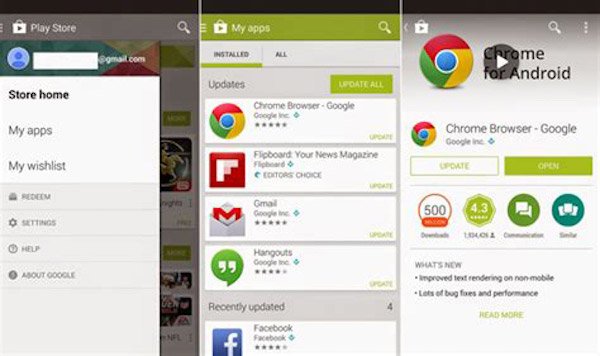
해결 방법 3: 앱 강제 종료
특정 앱이 Android 기기에서 열리지 않으면 앱을 강제 종료하여 백그라운드에서 앱을 완전히 닫는 것이 이 문제를 해결하는 좋은 해결책이 될 수 있습니다. 간단하지만 효율적인 방법이며 아래 지침에 따라 수행할 수 있습니다.
1단계. Android 기기에서 설정 앱을 실행하고 앱을 선택합니다. 그러면 스마트폰의 앱에 대한 목록 정보가 표시됩니다.
2단계. 이제 열리지 않는 특정 앱을 찾아 "강제 종료" 버튼을 눌러 백그라운드에서 앱을 종료합니다.
3단계. 몇 분 정도 기다리면 앱을 다시 켤 수 있습니다. 실행할 수 있으면 앱이 열리지 않는 문제가 해결됩니다.
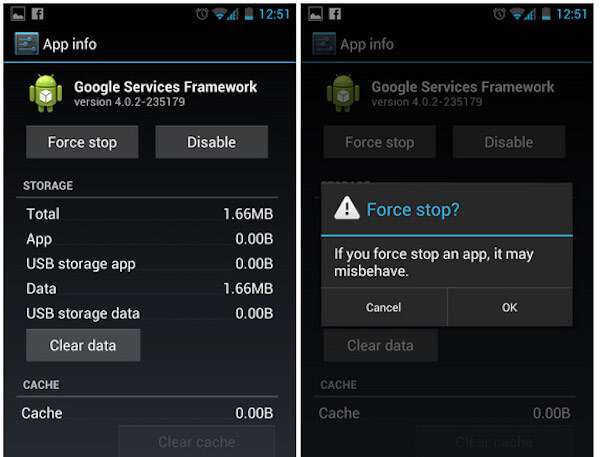
해결 방법 4: 불필요한 앱 데이터 지우기
앱이 열리지 않고 멈추는 경우가 있습니다. 그런 일이 발생하면 이 문제를 해결하기 위해 이 앱에서 불필요한 데이터를 지우도록 선택할 수 있습니다. 캐시 데이터가 Android 기기의 앱을 방해하는지 확인하려면:
1단계. 스마트폰에서 앱 설정으로 이동하여 애플리케이션을 선택하고 열리지 않는 멈춘 앱을 찾습니다.
2단계. 그러면 이 앱의 상세 정보를 볼 수 있습니다. "캐시 지우기"를 선택하고 "데이터 지우기" 옵션을 직접 누릅니다.
3단계. 그런 다음 Android 휴대전화를 끄고 멈춘 앱을 다시 열어 봅니다. 문제가 해결되면 이 앱이 시작되고 실행됩니다.

해결 방법 5: Android 휴대전화를 초기화합니다.
위에서 언급한 방법은 대부분의 상황에서 앱이 열리지 않는 문제를 해결하는 데 도움이 될 수 있습니다. 그러나 이러한 솔루션이 작동하지 않는 경우 스마트폰을 공장 설정으로 재설정할 수 있습니다. 그러나이 기능은 많은 문제를 효율적으로 해결할 수 있지만 장치의 모든 데이터와 콘텐츠를 제거합니다. 따라서 Android 휴대전화를 초기화하기 전에 먼저 데이터를 백업하고 동기화해야 합니다.
그런 다음 아래 단계에 따라 앱이 열리지 않는 문제를 해결하세요.
1단계. 기기에서 설정을 실행하고 화면을 아래로 스크롤하여 "초기화" 옵션을 선택합니다.
2단계. "장치 재설정"을 선택하고 작업을 다시 확인하는 것을 잊지 마십시오.
3단계. 초기화가 완료되면 Android 휴대전화가 자동으로 다시 시작됩니다. 새 장치가 되며 다시 설정해야 합니다.
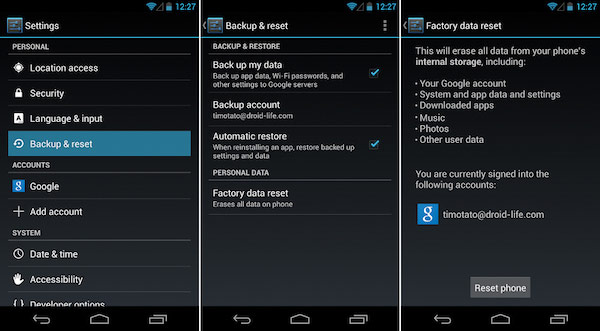
결론
이 구절을 읽은 후 장치에서 앱이 성공적으로 열리지 않는 문제를 해결했습니까? 의견에 경험과 생각을 공유하십시오. 그리고 어느 정도 도움이 될 수 있다면 이 기사를 친구들에게 공유하는 것을 잊지 마세요!